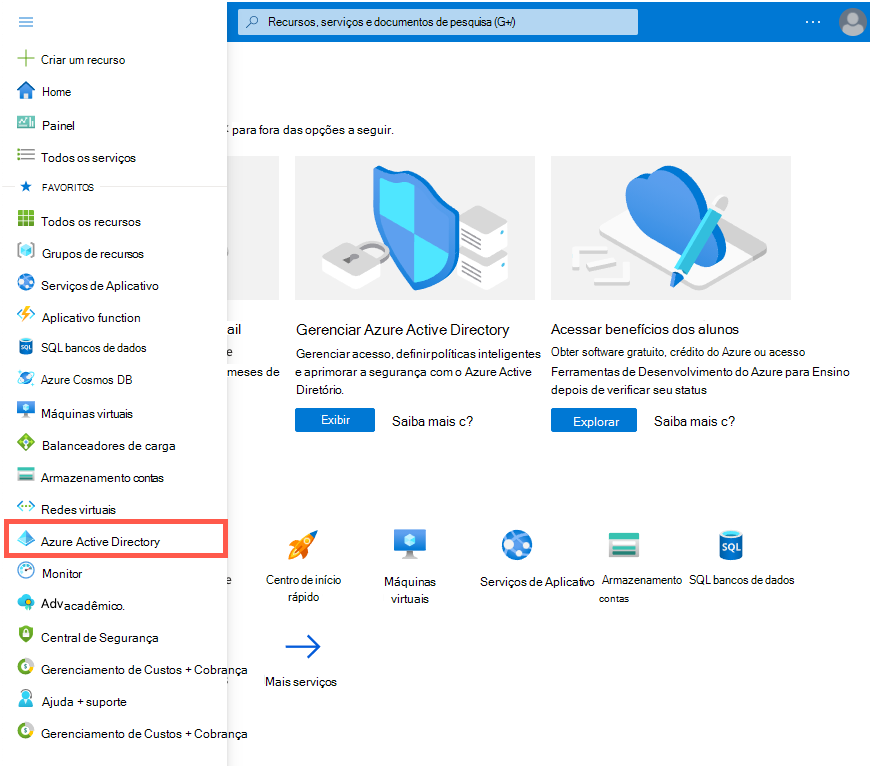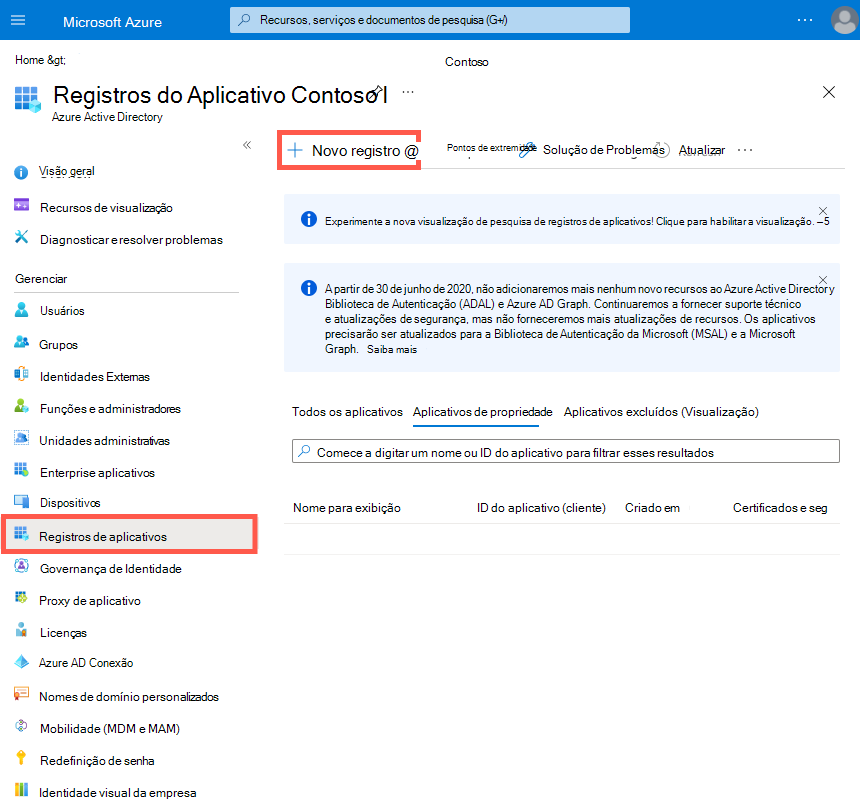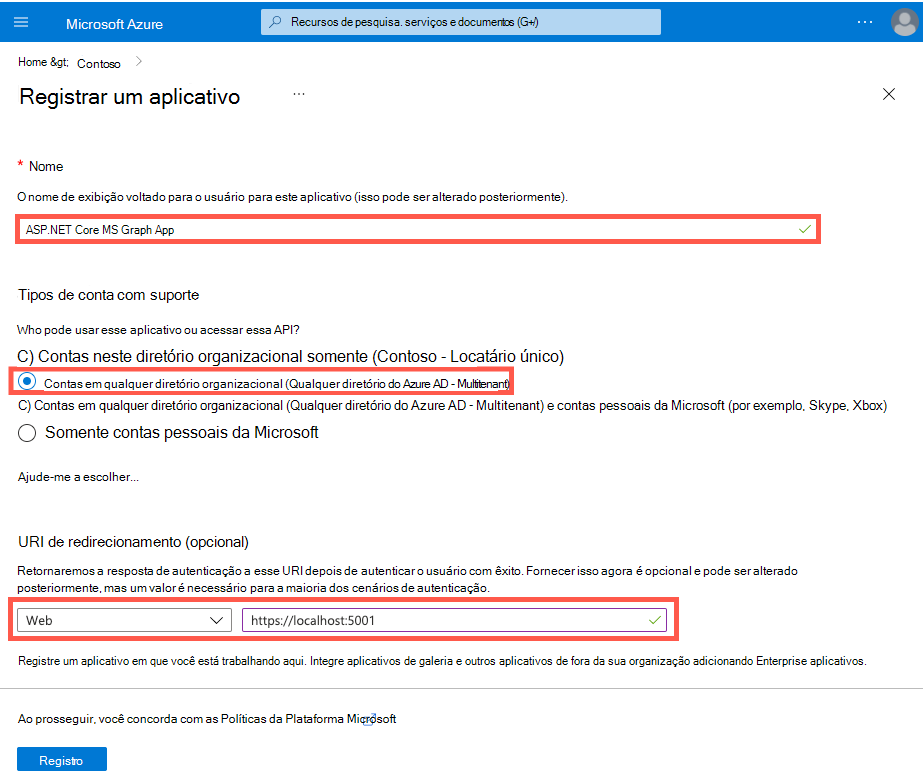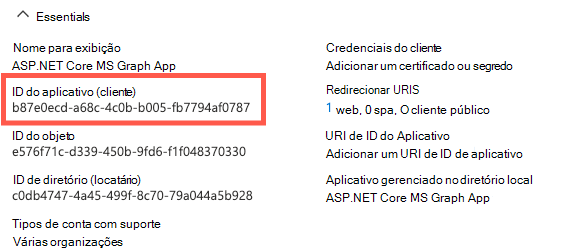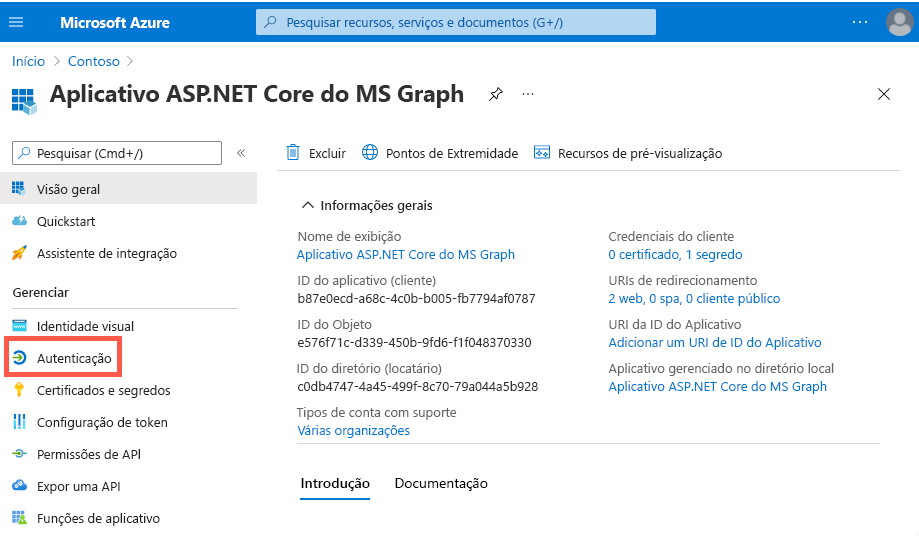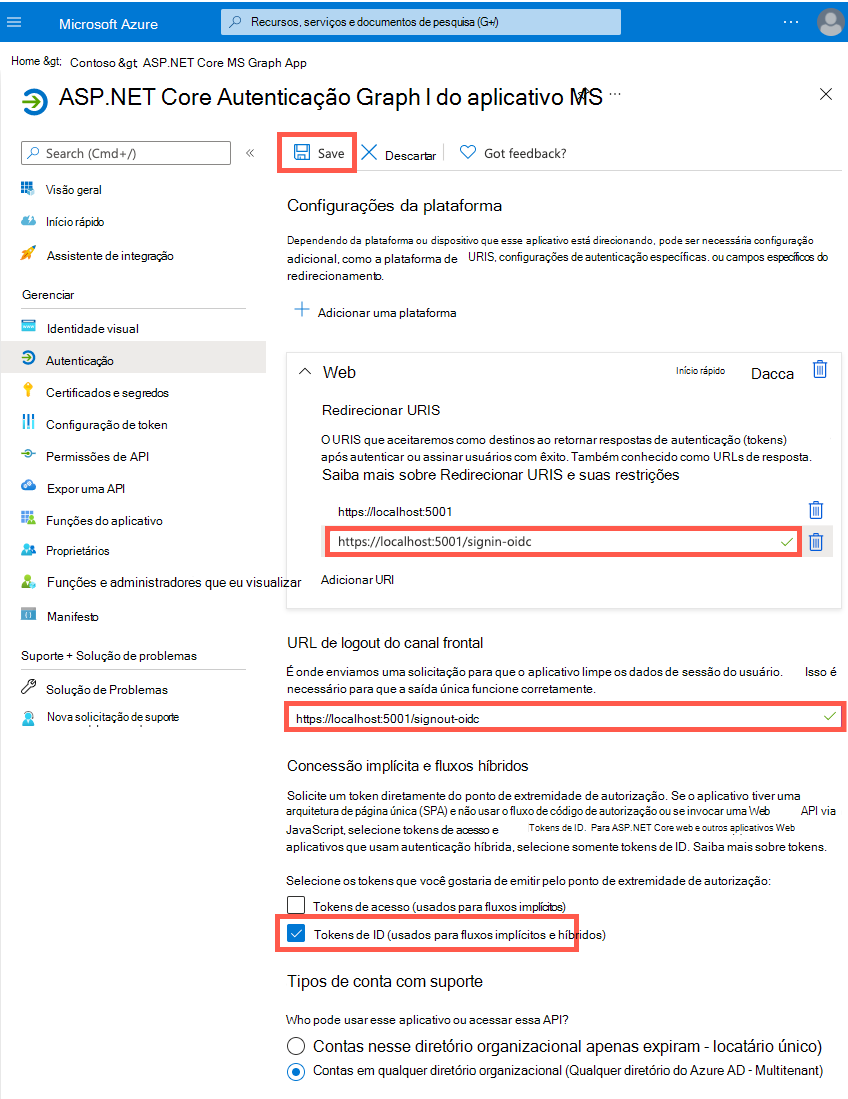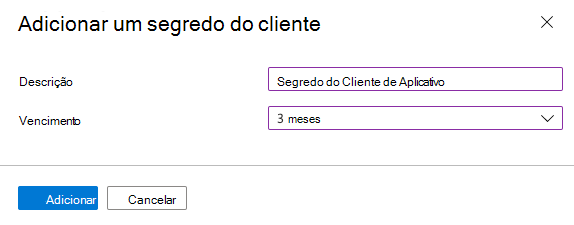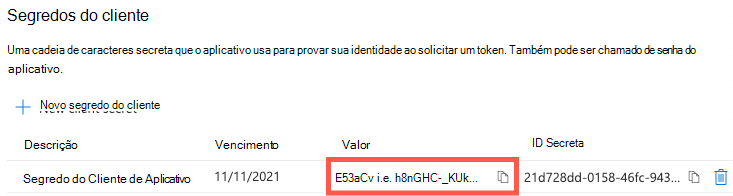Exercício – Configurar uma aplicação Microsoft Entra para ligar ao Microsoft 365
Nesse módulo, você mostrará os eventos de um usuário recuperados do Microsoft 365 usando o Microsoft Graph. Antes de fazer isso, eles precisam entrar em seu aplicativo com a conta de usuário Microsoft 365. Em seguida, usando o OAuth, você recuperará um token de acesso para seu aplicativo. Com esse token de acesso, você pode chamar Microsoft Graph e recuperar dados de Microsoft 365 para o usuário.
Para começar, você precisa registrar seu aplicativo do Microsoft 365. Pode fazê-lo ao criar um registo de aplicação no Microsoft Entra ID. Para esse módulo, você precisará de um aplicativo com as seguintes configurações:
- Nome: Aplicativo ASP.NET Core do MS Graph
- Plataforma: Web
- Tipos de conta suportados: contas em qualquer diretório organizacional (qualquer diretório do Microsoft Entra - Multi-inquilino)
-
Redirecionar URIs:
https://localhost:5001ehttps://localhost:5001/signin-oidc -
URL de Logoff:
https://localhost:5001/signout-oidc - Permissões de API: Microsoft Graph User.Read (delegado)
Crie um novo registo de aplicação do Microsoft Entra ao seguir estes passos:
No browser, aceda ao centro de administração do Microsoft Entra (https://aad.portal.azure.com) e inicie sessão com a sua conta de programador do Microsoft 365.
No menu, selecione Microsoft Entra ID.
Selecione Registos de aplicações no menu esquerdo.
Crie um novo registro de aplicativo selecionando Novo registro na barra de ferramentas.
Na tela Registrar um aplicativo, insira os seguintes valores:
Depois que o aplicativo for criado, copie o valor da ID do aplicativo (cliente) e salve-a. Você precisará desse valor mais tarde. Este valor pode ser encontrado na tela Visão geral.
Selecione Autenticação em Gerenciar.
Na tela de Autenticação do aplicativo, insira os seguintes valores:
Selecione Certificados e segredos em Gerenciar.
Selecione Novo segredo do cliente. Insira um valor de Segredo do Cliente do Aplicativo na Descrição e selecione qualquer uma das opções para Expira. Selecione Adicionar para criar o segredo.
Copie o Valor do segredo de cliente antes de sair desta página. Você precisará disso posteriormente.